Wysyłanie i odbieranie poleceń UDP za pomocą Miniservera
Miniserver umożliwia wysyłanie i odbieranie poleceń UDP przez interfejs sieciowy. Za pomocą tej opcji można sterować wieloma różnymi urządzeniami sieciowymi obsługującymi protokół UDP.
Odbieranie poleceń UDP za pomocą Miniservera
Miniserver obsługuje również odbiór poleceń UDP.
Ponadto możesz odczytywać wszystkie polecenia i pakiety za pomocą monitora UDP.
Utwórz wirtualne wejście UDP
Kliknij „Wirtualne wejścia” w drzewie peryferii. Następnie pojawi się przycisk, za pomocą którego można utworzyć wirtualne złącze wejściowe UDP.
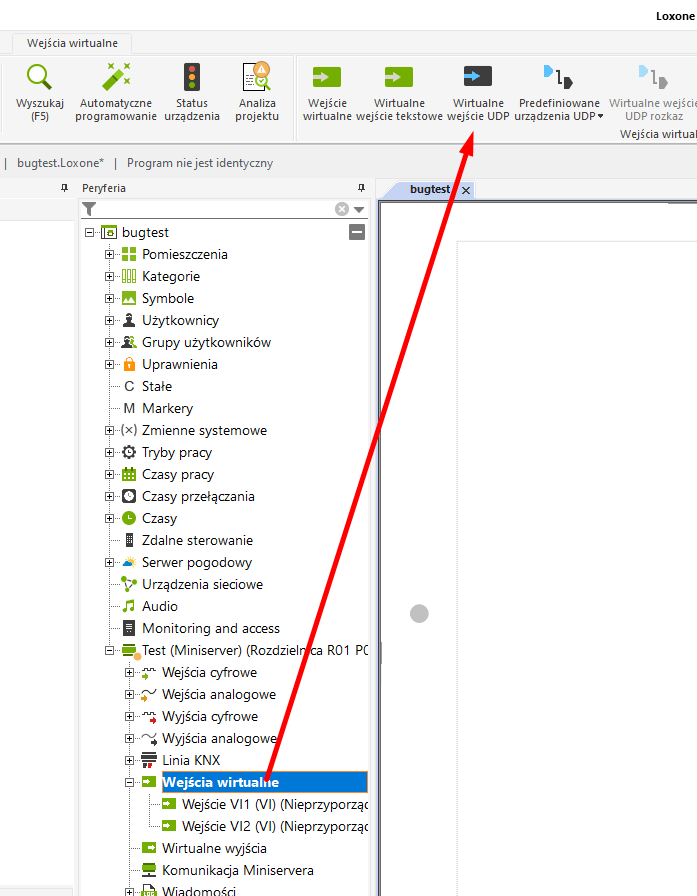
Ustaw adres i port nadawcy
Kliknij w wirtualne wejście UDP i przejdź do okna Właściwości. Tam możesz ustawić nazwę, adres nadawcy (np. Adres modułu UDP Sender) oraz port odbiorczy UDP (np. Port modułu UDP Sender).
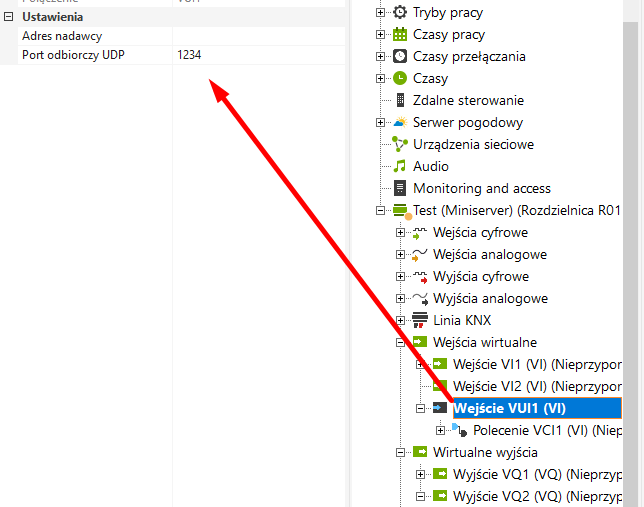

Miniserver obsługuje max. 50 różnych wejściowych portów UDP.
Monitor UDP
Aby ułatwić tworzenie wejść UDP, można również użyć trybu Monitor UDP. Najpierw kliknij „Wirtualne wejścia”, a następnie przycisk „Monitor UDP”.
Otworzy się odpowiednie okno monitora, w którym wyświetlane są pakiety UDP w sieci.
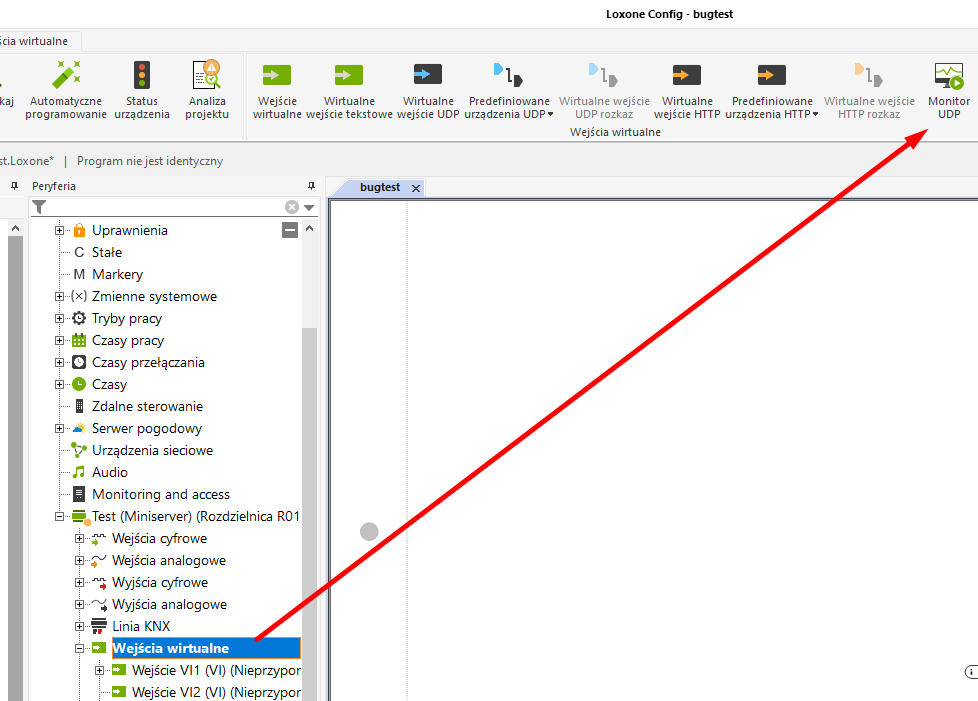
Kliknij pakiet w monitorze UDP i kliknij opcję Utwórz czujnik cyfrowy lub Utwórz czujnik analogowy.
Po dodaniu wejście UDP jest wyświetlane na peryferiach.
Urządzenie 192.168.0.56 wysyła telegram o wartości 87
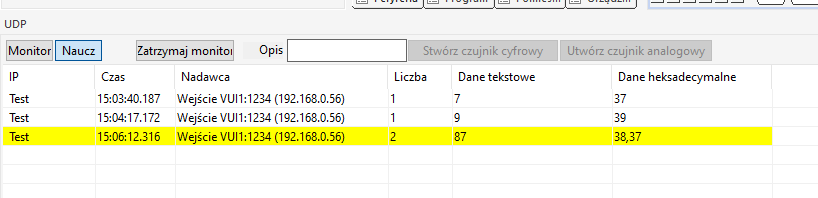
Rozpoznawanie poleceń z otrzymanych danych
W rozpoznawaniu poleceń można określić różne zmienne, które upraszczają interpretację poleceń.
| Zmienna | opis |
| \ v | Dzięki zmiennej \ v wartość przesłana przez nadawcę UDP może zostać przyjęta na wirtualnym wejściu UDP |
| \ 1 | Wartość bajtu 1 (najmniej znacząca) |
| \ 2 | Bajt wartości 2 |
| \ 3 | Bajt wartości 3 |
| \ 4 | Bajt wartości 4 |
| \ x | Ta zmienna rozpoznaje dynamiczną wartość HEX |
| \\ | \, |
| \. | Dowolny znak |
| \ t | Tabulator (0x09) |
| \ b | 0x20, 0x09 |
| \ r | 0x0d |
| \ n | 0x0a |
| \ d | 0-9 |
| \ m | AZ, az, 0-9 |
| \ a | AZ, az |
Wyślij polecenie UDP z Miniserver (wychodzące UDP)
Tutaj możesz dowiedzieć się, jak możesz wysłać dowolne polecenia UDP z Miniservera za pomocą wirtualnego wyjścia.
Dodaj wirtualne wyjście
Dodaj wirtualne wyjście.
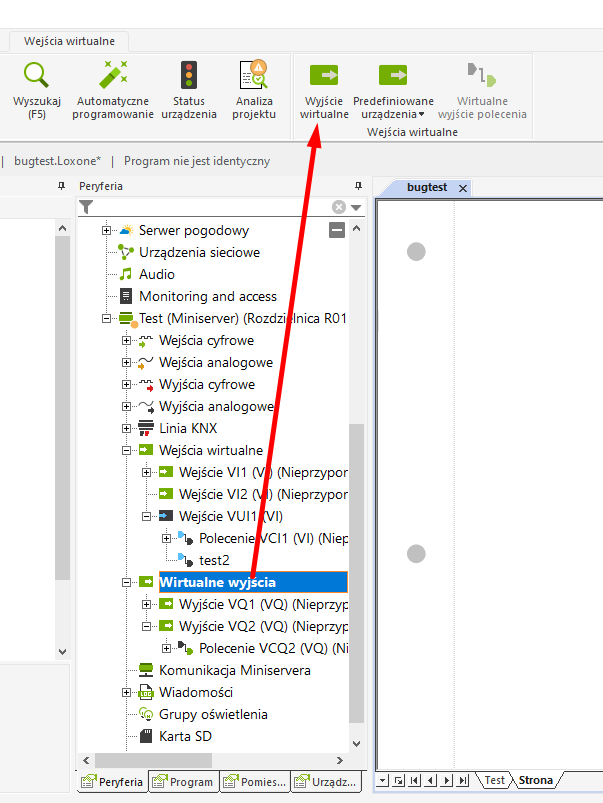
Podaj adres
Jako adres
wprowadź następujący adres: /dev/udp/IP/port
Gdzie IP – IP urządzenia na które chcemy wysłać polecenie.
W naszym przypadku będzie to 192.168.0.56 – adres komputera. Wysyłamy dane UDP z Miniservera na program Hecules to testowania poleceń takich jak UDP
Port przyjmuję 1234
Proszę również aktywować „Zamknij połączenie po wysłaniu”, aby włączyć polecenia UDP.
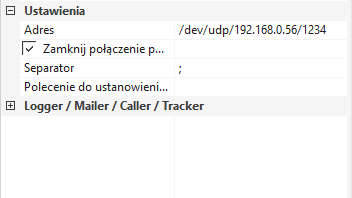
Wstaw wirtualne polecenie
Wirtualne polecenie należy dodać do wirtualnego wyjścia, w którym przechowywane jest polecenie do wysłania. Aby to zrobić, najpierw wybierz wirtualne wyjście w oknie „Urządzenia peryferyjne” i kliknij „Wirtualne wyjście polecenia”. Polecenie wirtualne jest teraz wyświetlane w oknie Urządzenia peryferyjne pod wyjściem wirtualnym
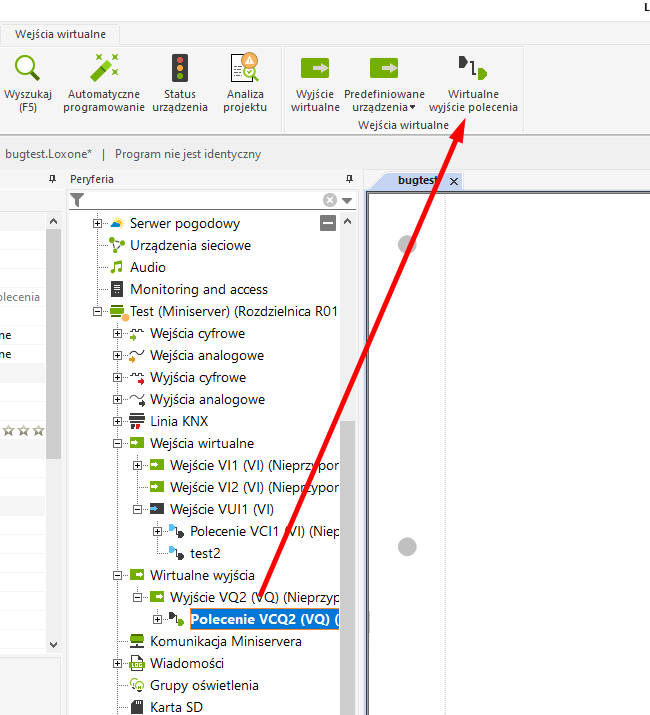
Wprowadź wirtualne polecenia
Wybierz polecenie wirtualne w oknie Urządzenia peryferyjne i wprowadź żądane polecenie w „Polecenie na załączenie”
Polecenie w polu jest wysyłane, gdy do wirtualnego polecenia dotrze impuls. Polecenie w polu „Polecenie na wyłączenie” jest wysyłane, gdy impuls na wirtualnym poleceniu jest ponownie wyłączony. Jeśli w jednym z pól nie zostanie wpisane żadne polecenie, żadne polecenie nie zostanie wysłane z ZAŁ. Lub WYŁ.
Można wysłać dowolny telegram. Ważne jest tylko, aby zgadzał się z rozpoznaniem polecenia odbiorcy, w przeciwnym razie pakiet nie zostanie zaakceptowany.
W tym przypadku w oknie „Polecenie na ząłączenie wpisuję <v>, aby wysyłać Wartość
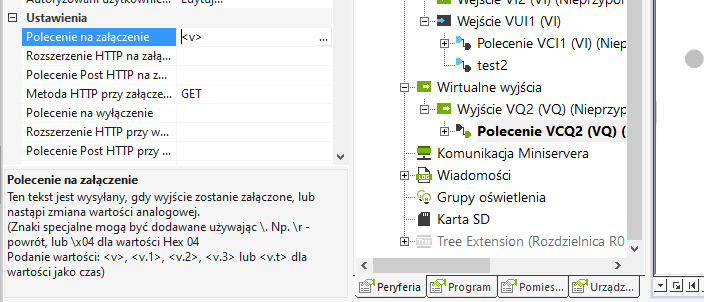
Korzystanie z oprogramowania Hercules
W programie Hercules jesteśmy w stanie odbierać i wysyłać polecenia UDP.
1. Wysyłanie poleceń UDP z Hercules do Loxone
Po utworzeniu wirtualnego wejścia wysyłamy pakiet.
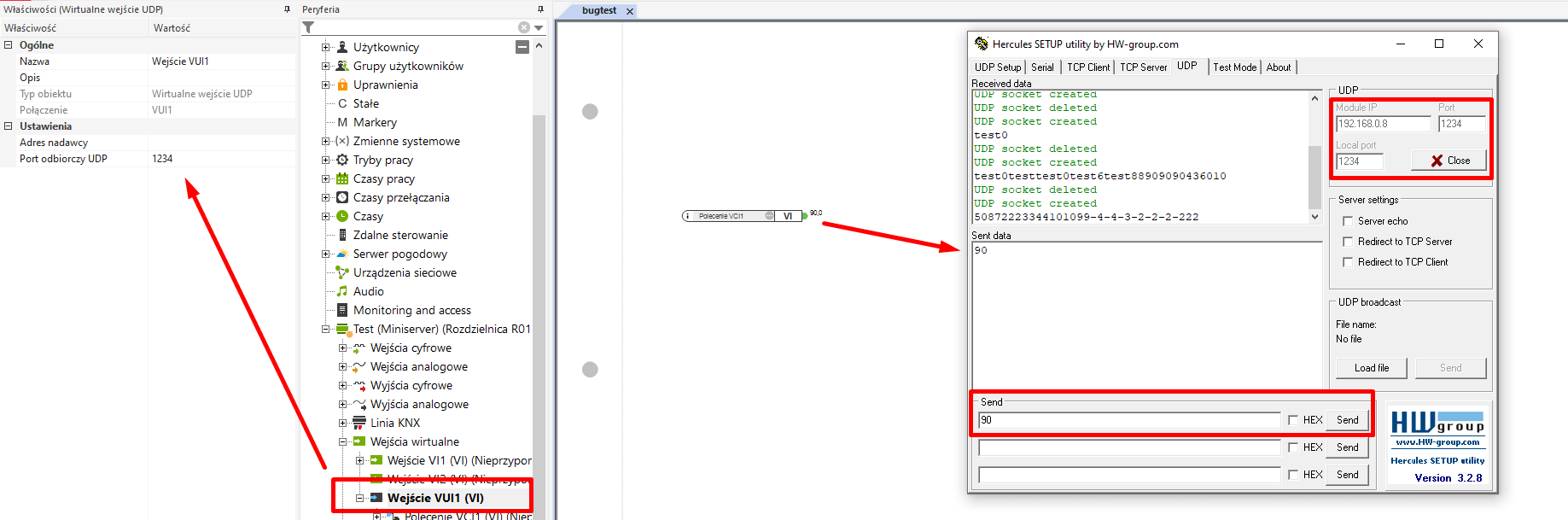
Należy podać „Module IP” Port oraz local port.
Dane te dotyczą urządzenia na które chcemy wysłać polecenia.
W Config definiujemy tylko port, miejsce dotyczące IP zostawiamy puste (oznacza to że będziemy w stanie odebrać polecenie z każdego adresu IP na porcie 1234
2. Wysyłanie poleceń z Loxone do Hercules
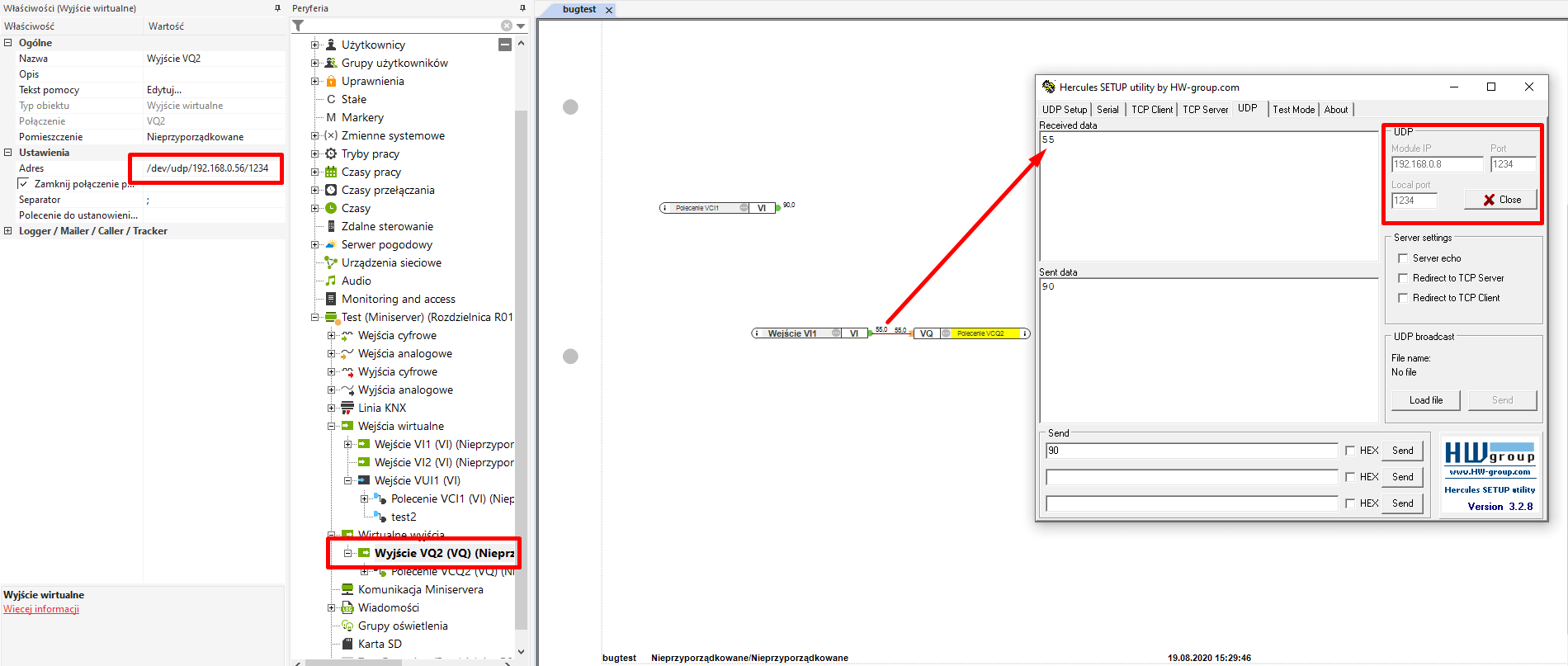
Po podaniu na wcześniej stworzone wirtualne wyjście wartości np 55 otrzymalismy ją w oknie odebranych poleceń Herculesa.
Ekey Home / Multi
Wymagania dotyczące instalacji i uruchomienia
Do uruchomienia systemu potrzebne są następujące produkty:
- ekey home / multi firmy ekey biometric systems GmbH
- ekey konwerter UDP RS485 firmy ekey biometric systems GmbH
- Loxone Miniserver firmy Loxone Electronics GmbH
- Komputer z systemem Windows i Loxone Config
Najpierw należy ustalić prawidłowy montaż i stan pracy ekey home / multi system i Loxone Miniserver zgodnie z instrukcją montażu i obsługi.
Teraz należy ustalić prawidłowy montaż i stan pracy zgodnie z instrukcją obsługi konwertera ekey UDP RS485.
Zaleca się przypisanie statycznych adresów IP do Loxone Miniserver i konwertera ekey UDP RS485, aby zapewnić doskonałą komunikację między dwoma urządzeniami.
Możliwości podłączenia zamka silnikowego lub mechanizmu otwierania drzwi
Można podłączyć nie tylko zamki silnikowe, ale także otwieracze drzwi. Istnieją cztery różne opcje sterowania, które szczegółowo opisano poniżej:
1. Zamek silnikowy jest podłączony do systemu Loxone, do otwierania służy protokół UDP:
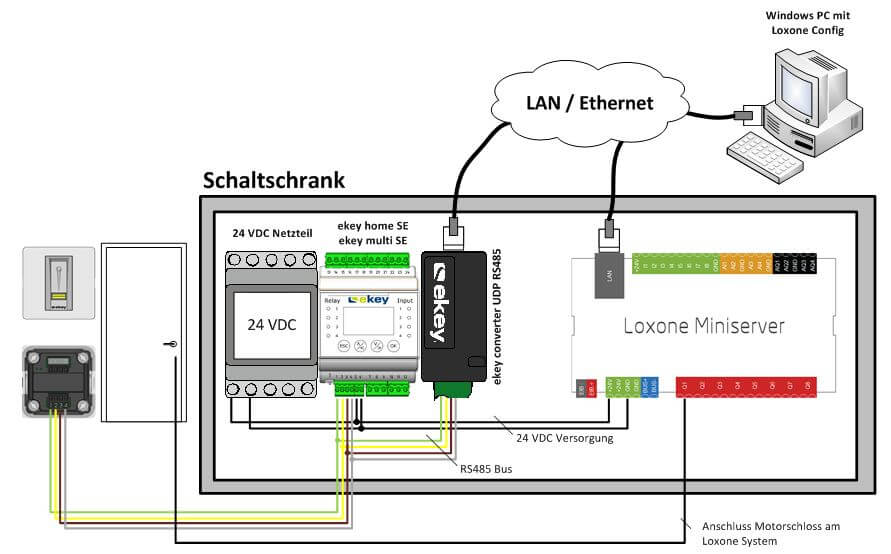
W tej konfiguracji ekey home / multi nie posiada funkcji otwierania zamka silnikowego. Polecenie wejścia UDP należy podłączyć do wyjścia zamka silnikowego w Loxone Config, aby uzyskać otwarcie za pomocą ekey home / multi.
2. Zamek silnikowy jest podłączony do systemu Loxone, przekaźnik przełącznika ekey home / multi wejście w systemie Loxone:
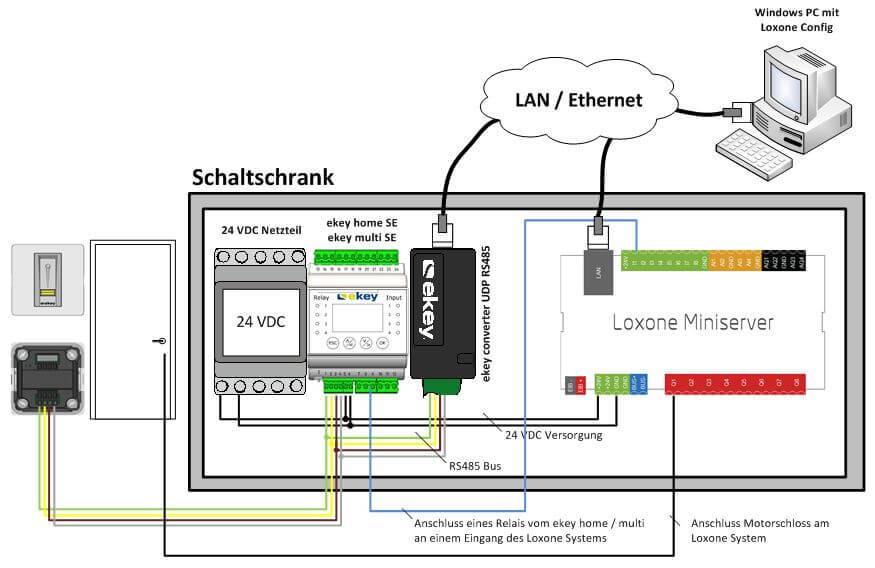
W tej konfiguracji ekey home / multi nie posiada funkcji otwierania zamka silnikowego. Wejście w systemie Loxone z przekaźnika ekey home / multi lub komenda wejścia UDP musi być połączone z wyjściem zamka silnikowego w Loxone Config, aby uzyskać otwarcie za pomocą ekey home / multi.
3. Zamek silnikowy jest podłączony do ekey home / multi:
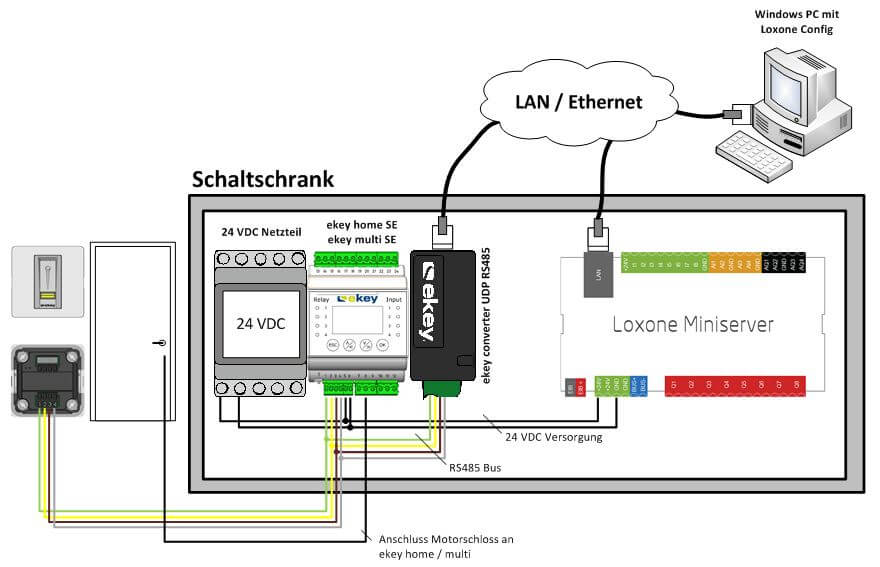
W tym typie konfiguracji ekey home / multi otwiera zamek z napędem. Wejście UDP służy jako funkcja logowania w Loxone Miniserver lub dalsze interakcje są wyzwalane w Loxone Miniserver. Zamek silnikowy nie może zostać otwarty za pomocą Loxone Miniserver.
4. Zamek silnikowy jest podłączony do systemu Loxone, przekaźnik przełączników ekey home / multi wejście w systemie Loxone:
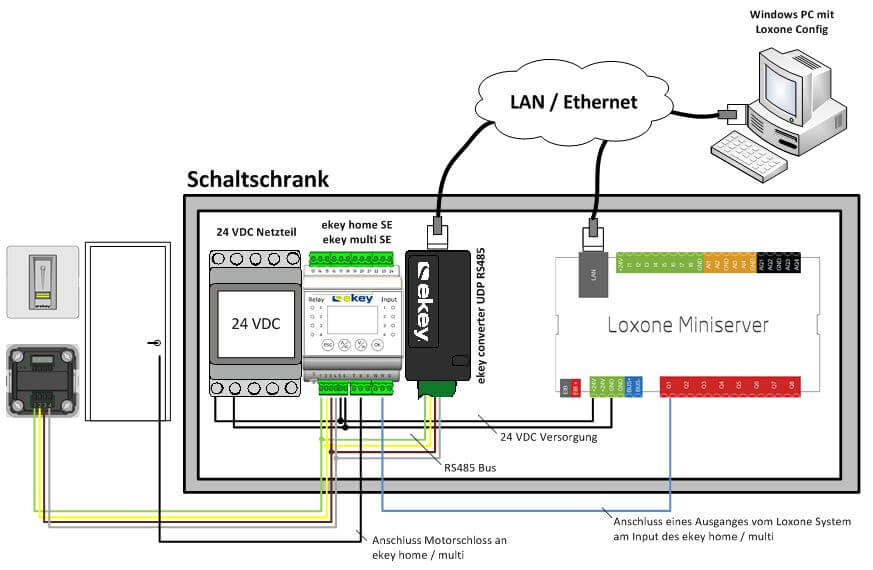
W tym typie konfiguracji ekey home / multi otwiera zamek z napędem. Wejście UDP służy jako funkcja logowania w Loxone Miniserver lub dalsze interakcje są wyzwalane w Loxone Miniserver. System Loxone może być również użyty do wywołania otwarcia zamka silnikowego.